中国ゲームの荒野行動は、現在日本でもブレイク中で、多くの若者に好まれます。自分の見事な荒野行動プレイを録画して、SNSなどにシェアするプレイヤーが多いです。また、プレイの流れを保存して見返すことで、自分の悪い癖や足りないテクニックを見つけて、スキルを向上させる方も少なくないです。しかし、どうすれば荒野行動のプレイを録画して保存できますか。ここで、ゲーム本体の録画機能、およびほかの様々なツールで荒野行動を録画する方法をご紹介いたします。
実は、iOS版の荒野行動アプリには録画機能が搭載されており、ほかの録画用のアプリをインストールしなくても、気軽にプレイの流れを録画して保存できます。この録画機能の使い方は下記のとおりです。
荒野行動アプリの「設定」を開いて、「基礎設定」の中にある「録画」項目で「Open Record」にチェックを入れます。

荒野行動 録画 - ゲーム本体の録画機能
すると、画面上に録画ボタンが表示されます。録画ボタンをタップするなら、荒野行動の録画を開始できます。録画中、録画ボタンが赤く光り、下側に録画秒数が表示されます。
録画ボタンをもう一度タップすると、録画を停止でき、カメラロールでビデオを保存できます。
しかし、この録画機能で荒野行動のプレイを録画すれば、遅延が出ることがあるかもしれません。さらにはHUAWEI、Xiaomi、SamsungなどのAndroidデバイスおよびパソコンなら、録画機能がなく、荒野行動のプレイが録画できないこともあります。こんな時、ほかの録画ツールの力を借りなければなりません。
パソコンで荒野行動をやっている方なら、AnyMP4 スクリーンレコーダーというソフトで荒野行動を録画してみましょう。
このソフトは専門的な録画ソフトとして、遅延なく、高画質で荒野行動のプレイを録画して保存できます。録画範囲を自由に調整できるので、全画面でも、特定のウィンドウでも録画できます。おニーズに応じて音声元(システム音とマイク音)も選択でき、ゲーム内の音声、マイクからの他のプレイヤーとのボイスチャット、両方を同時にキャプチャできます。また、PC画面とウェブカメラを同時に録画できるので、PIPの効果で実況感が強いゲームプレイビデオを作成することも可能です。
スクリーンレコーダーで荒野行動を録画する手順:
録画機能を選択
この荒野行動 録画 ソフトを無料ダウンロード、立ち上げて、「動画 レコーダー」という録画機能を選択します。

荒野行動 録画 - 録画機能を選択
荒野行動の録画を開始
それから、おニーズに応じて録画範囲を選択します。自分の音をゲームプレイビデオに追加したいなら、システム音とマイク音をオンにしてください。音量を自由に調整できます。設定した後、「REC」ボタンをクリックすると、3秒後、荒野行動の録画を開始できます。

荒野行動 録画 - 録画を開始
荒野行動の録画を保存
停止ボタンで録画を終了できます。その後、プレビューウインドウで録画したものを再生してチェックできます。「ビデオ保存」をクリックすれば、荒野行動の録画をパソコンに保存できます。
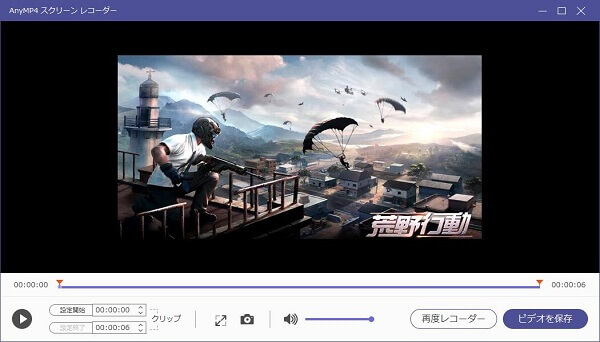
荒野行動 録画 - 録画を保存
このソフトは非常に実用的で、荒野行動のようなゲーム実況の記録だけでなく、YouTube、Dailymotion、ニコニコなどのオンライン動画、オンライン会議などを録画したり、Skype通話、音楽などを録音したりすることもできます。また、好きな画面をスクリーンショットして、PNG、JPEG、GIFなどの形式で保存することも可能です。
iOS 11以降のiPhoneには「画面収録」という録画機能が追加されました。こうしたデバイスで荒野行動を録画したいなら、簡単にできます。
画面収録機能で荒野行動を録画する手順:
iPhoneのホーム画面から「設定」>「コントロールセンター」>「コントロールをカスタマイズ」を選択して、「画面収録」項目の左側の「+」をタップして、画面収録機能をコントロールセンターに追加します。
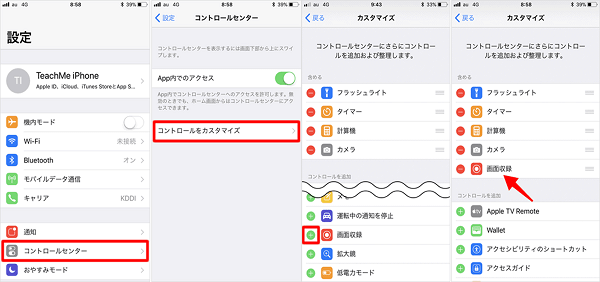
荒野行動 録画 - 画面収録をコントロールセンターに追加
iPhoneでコントロールセンターを開き、「画面収録」アイコンをタップすれば、3秒のカウントダウンの後、荒野行動の録画が始まります。録画中、iPhoneの上端に赤いステータスバーが表示されます。この赤いステータスバーをタップして「停止」をクリックすると、iPhone画面の録画を終了できます。
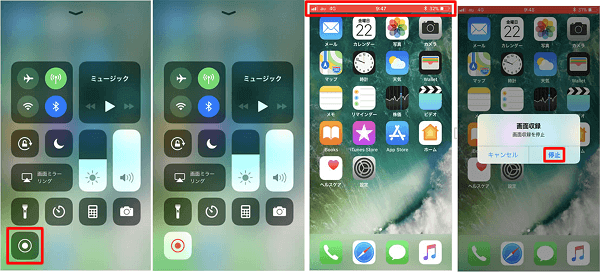
荒野行動 録画 - iPhoneで荒野行動を録画
ほかには、AirShou、DU Recorder – 画面レコーダー、Display RecorderなどのiPhone 画面 録画 アプリもiPhoneで荒野行動を録画できます。
Androidスマホで荒野行動を録画するには、専門的なAndroid 録画 アプリが不可欠です。AZ スクリーン レコーダーは、ルートへのアクセスも不要、時間制限なし、ウォーターマークなし、広告なし、使い方もとても簡単なので、Androidスマホの画面を録画するには最高のアプリと言ってもいいと思います。
AZ スクリーン レコーダーで荒野行動を録画する手順:
AZ スクリーン レコーダーを起動して、オーバーレイ表示されたコントローラーの中から、真ん中の録画ボタンをタップします。
「……コンテンツのキャプチャを開始します」という画面が表示されたら、「今すぐ起動」をタップすると、カウントダウン後に録画が開始されます。
ステータスバー画面から通知領域に入り、停止ボタンをタップすれば、録画を終了できます。
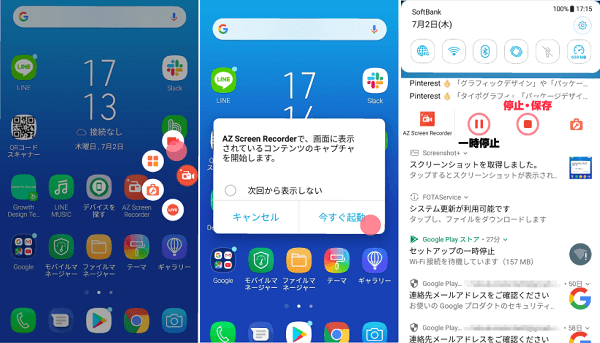
荒野行動 録画 - AZ スクリーン レコーダー
もちろん、AZ スクリーン レコーダー以外、荒野行動を録画できるほかのAndroid 画面 録画 アプリもいろいろあります。
上記の方法で、パソコンでも、iPhoneとAndroidスマホでも、気軽に荒野行動のプレイを録画できます。では、おニーズに応じて方法を選択して、プレイの流れを録画して、スキルの向上で見返したり、ほかの人とシェアしたりしてみましょう。
推薦文章

Viberの音声通話を録音したいですか?このページには、パソコンとスマホでViber通話を録音する方法を詳しくご紹介いたします。

動画や複数の静止画からGIF画像を作ったりしたいですか。本文では、動画や画像からGIFアニメ動画を作成する方法をご紹介いたします。

このページには、Windows 10/8/7やiPhone、AndroidなどでJavynowの動画をダウンロードする方法をまとめてご紹介いたしましょう。

響ラジオにはアニメ、ゲーム、声優系などのラジオが様々あります。このページには、響ラジオを録音して保存する方法をご紹介いたします。